Windows10系统之家 - 安全纯净无插件系统之家win10专业版下载安装
时间:2016-11-12 09:37:16 来源:Windows10之家 作者:hua2015
为了获取更好地视觉效果,Windows10系统用户会在电脑中设置双屏、三屏显示。那么Win10如何设置投影仪?下面小编介绍Windows10设置投影第二屏幕的操作技巧。
一、使用快捷键:Win+P
二、设置方法:
1、点击“开始---设置---系统”;
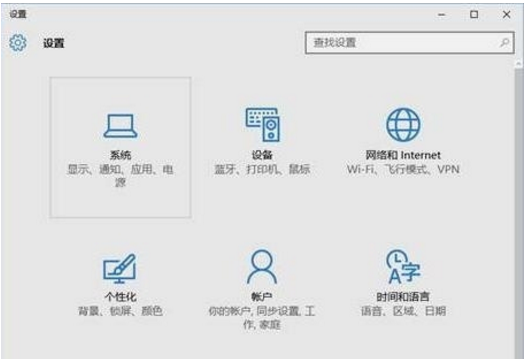
2、然后点击“显示——高级显示设置”;
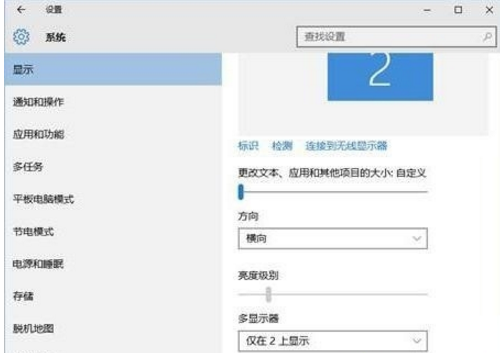
3、在文本和其他项目大小调整的高级选项----投影第二屏幕;
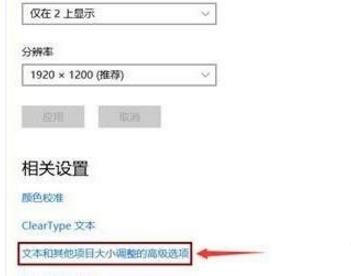
4、点击左侧的“投影第二屏幕”,在屏幕右侧会出现“投影”选择。
以上就是设置投影第二屏幕的操作技巧介绍了。不知在Win10如何设置投影仪的用户,可参照以上技巧进行设置。
相关文章
热门教程
热门系统下载
热门资讯





























